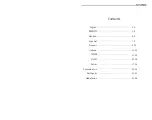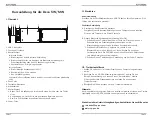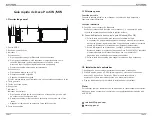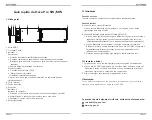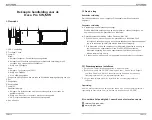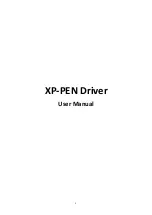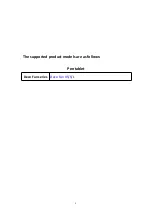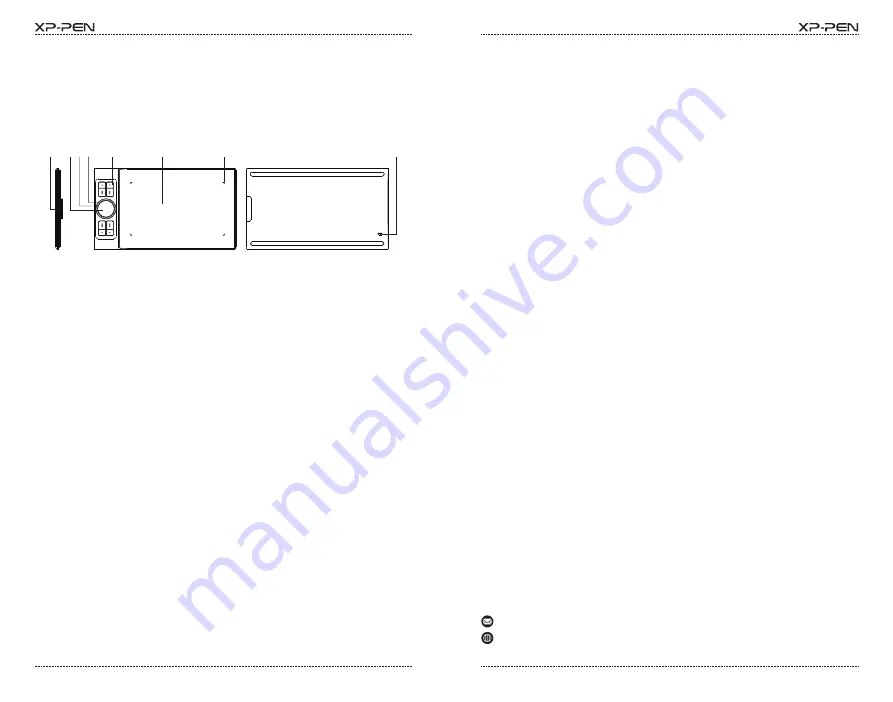
日语ok
PAGE13
PAGE14
※ Deco Funペンタブレットの最高のパフォーマンスを発揮するためには、定期
的に公式サイトでドライバのアップデートをチェックすることをお勧めします。
詳細はXP-PEN公式サイト→「サポート」→「ダウンロード」より当製品の取扱説
明書をダウンロードしてご覧いただけます。
III. ドライバのインストール
1. Deco Funペンタブレットがパソコンに接続されていることを確認してく
ださい。
2. XP-PEN公式サイト(www.xp-pen.jp)にアクセスしてください。「サポート」
セクションを選択し、「ダウンロード」をクリックします。製品のモデルを
選択し、お使いのパソコンシステムに応じた最新のドライバをダウンロ
ードしてください。
3. プロンプトに従って、ドライバのインストールを終了してください。
www.xp-pen.jp
servicejp
@
xp-pen.com
I. 概要
1. USB-Cポート
2.トラックパッド/タッチ
3.ステータス表示ライト1
青色ライト:
a. ゆっくりと点滅(1秒ごとに1回点滅):Bluetooth接続していません。
b. 高速点滅: Bluetoothペアリングを待っています。(ペンタブレット本体の
エクスプレスキー「K1」を3秒間長押しすれば、ペアリングモードに入る)
c. 常時点灯: ペアリング完了し、Bluetoothで接続されています。
赤色ライト:
a. 点滅: バッテリー残量低下(≤20%)
b. 常時点灯: 充電中
c. 消灯: 満充電
赤と青のステータスライトが同時に点灯する場合、表示色が紫になります。
4. ホイール
5. エクスプレスキー(ショットカットキー)
6. 作業エリア
7. ステータス表示ライト2
a. 点滅: スタイラスペンは作業エリア内にありますが、タブレットに接触して
いません。
b. 常時点灯: スタイラスペンは作業エリア内にあり、タブレットに接触してい
ます。
c. 消灯: スタイラスペンは作業エリア外にあります。
8. 電源キー
Deco Pro SW/MWクイックガイド
USBケーブルで接続
付属のUSBケーブルでペンタブレットをお使いのパソコンやAndroid端末に接続
します。(USBケーブルで接続する場合、ペンタブレットが自動的に起動します)
ワイヤレス接続
A. Bluetoothレシーバーで接続
Bluetoothレシーバーをお使いのパソコンやAndroid端末に接続した後、電源
キーを切り替えてペンタブレットの電源を入れます。
B. ダイレクトBluetooth接続(Windows/Mac OSのみ対応)
1. 電源キーを切り替えて、ペンタブレットの電源を入れます。その後、左上
のエクスプレスキーK1を3秒間長押しして、Bluetoothペアリングモードに
入ります(青色インジケーターが高速点滅します)。
2. パソコンのBluetoothをオンにし、Bluetoothデバイスの設定・追加を行
い、デバイス名Deco Pro SW/MWを追加した後、Bluetoothペアリングが完
了します(ペアリング完了後、青色インジケーターが常時点灯になります)。
※ 長時間使用しないときや一日の終わりには、ペンタブレットの電源を切ってく
ださい。
II. 接続方法
1
2 3 4
5
6
8
7
ご不明な点がございましたら、弊社サポートまでお気軽にお問い合わせ
ください。